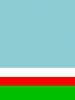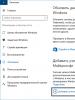Как сделать помощником google по умолчанию. Как отключить «О’кей, Google» на устройстве Android
Смартфоны с лаунчером Google Experience Launcher, такие как Moto X, позволяют работать с голосовым помощником Google Now при помощи простой команды «OK Google». Чтобы получить эту же функциональность на большинстве других Android-смартфонах можно установить Google лаунчер, который переопределит возможности устройства и по умолчанию будут уже другие приложения.
Только на Samsung Galaxy Note 3 вам не придется уже устанавливать сторонний лаунчер, чтобы получить удобный доступ к Google Now. Нужно лишь каким-то образом отключить S Voice и заставить работать другой голосовой помощник. Вот для этого и существует приложение S for Switch Voice, которое будет воспринимать ваши голосовые команды и нажатия на кнопку Home, чтобы запустить работу Google Now. Вот как?
Примечание: Однако этот способ не совершенен. На секунду все равно вы увидите S Voice, прежде чем система перенаправит работу на приложение Google Now. Тем не менее, это удобный способ заставить работать другой голосовой помощник, а не тот, что предлагает вам Samsung.
Перед установкой приложения, откройте S Voice, дважды нажав на кнопку Home и затем нажмите кнопку Меню. Вы увидите переключатель рядом с «Voice wake-up» и вам нужно лишь убедиться, что опция включена.
Но если вы хотите, чтобы по двойному нажатию на Home будет запущено приложение Google Now, то убедитесь, что стоит галочка рядом с пунктом «Open via the home key».

Теперь вы готовы к установке S for Switch Voice на вашем Galaxy Note 3. После установки нажмите на значок приложения, чтобы открыть его. Вы увидите предупреждение с предложением установить плагин Secure Settings. Вам следует отказаться от установки. Вам это совершенно не необходимо, так как в первую очередь это надо пользователям, которые получили root-права.

Перезагрузите устройство. Теперь же всякий раз, как вы произнесете фразу «Hi Galaxy», ваш Galaxy Note 3 “проснется” и Google Now будет ждать от вас голосовой команды. Если же вы хотите активировать Google Now другой голосовой командой, то скажите «OK Google». Но тут одно предостережение: если в настройках безопасности вы подключили PIN или графический ключ для разблокировки, то сначала придется разблокировать смартфон и только потом Google Now сможет загрузиться.
Теперь, когда вы отказались от S Voice, то стоит познакомиться с голосовыми командами Google Now, чтобы он был вам максимально полезен.
Скачать приложение S for Switch Voice можно в Google Play.
В данной статье рассказываем как сделать Google сервисы системными в оболочке Flyme вашего смартфона Meizu. Это важно для корректной работы аппарата (стабильный приход уведомлений от разных приложений, избавление от не нужных фоновых процессов, что улучшит автономность устройства.) Нам потребуется Root. (При активированном аккаунте Flyme: Настройки->Безопасность->Root-доступ) Данная инструкция актуальная для смартфонов с чистой, только что обновившейся системой, если Google сервисы уже были установлены, то их надо удалить из приложения GMS installer после чего перезагрузить смартфон, идеальным будет переустановка обновления с отметкой «Clear Data».
Итак, действуем пошагово: 1. После установки обновления и первого включения устройства, инсталятор Hot Apps предложит скачать Google сервисы, данное сообщение игнорируем. Далее по ссылке , нужно скачать в смартфон другой установщик Google сервисов (процесс установки займет время).
1.1. Перезапускаем смартфон. Активируем аккаунт гугл и проверяем работу Play Market, установите приложение Google, если используете голосовые команды»О’кей, Google»
2. Следующим шагом качаем и устанавливаем Link2SD , предоставляем Root права.
2.1. В данном приложении требуется найти все что относится к Google и каждое приложение сделать системным. Для этого, выбрав приложение выполняем долгое нажатие до открытия меню, в котором выбираем «Преобразовать в системное», после каждого действия будет предложена перезагрузка, но мы игнорируем, а по окончанию преобразования всех приложений в системные перезагружаем смартфон вручную.


2.2. Улучшаем автономность. Запускаем Link2SD и через долгое нажатие по приложению удаляем или морозим его:
App Center — (удалить, если не качаете китайский софт)
Hot Apps — (удалить, если не используете)
Обновление системы — (заморозить, для тех кто обновляет прошивку вручную. Этот процесс все время активен в фоне).
Облачный сервис — (заморозить)
Pico TTS — (заморозить, китайский синтезатор речи)
Инструменты SIM — (заморозить, это сервисы операторов: гороскопы, последние новости, погода).
Полезное и Приложение погода — (удалить, если не используете).
Внимание!!! Строго ограничиваемся данным списком, при удалении или заморозке других приложений возможно получить сбои в работе смартфона.
Для адаптации проделанных изменений системой, рекомендуется в течении нескольких дней раз в день перезагружать смартфон. Данная инструкция придает корректность роботе гугл сервисов в вашем Meizu (в том числе Окей, Google начнет работать с любого стола или приложения). На различных форумах, пользователи пришли к мнению, что китайский установщик Google Installer, не совсем корректно устанавливает сервисы гугл, из-за чего некоторые файлы отсутствуют в привычных местах. Это и может являться причиной нестабильной работы Play Market, синхронизации данных и получения уведомлений.
На мой основной смартфон Mi5s столкнулся с одной маленькой проблемой — не вызывается виртуальный помощник Google Now при длительном нажатии на центральную клавишу Домой. Вроде не критично, но всё-таки хотелось, чтобы всё работало должным образом. Полез в дебри настройки разбираться, а заодно решил оформить маленький ликбезик, авось кому-нибудь еще пригодится.
Итак, если у вас по какой-то причине перестал работать виртуальный помощник Google Now, то данная статья должна помочь решить вашу проблему. В первую очередь нужно проверить, какой используется виртуальный помощник в вашем смартфоне. Для этого в Настройках в разделе Приложения выбираем пункт Все приложения. Далее нажимаем на шестеренку По умолчанию, расположенную в самом низу. В новом окне выбираем Помощник и голосовой ввод. Тут нам интересен пункт Помощник, нажимаем на него и выбирает Приложение Google. В том случае, если приложение Google уже назначено, то выбираем сначала Нет, а потом заново выбираем Приложение Google.
Теперь нужно проверить активирован ли поиск. В Настройках в разделе Аккаунты выбираем пункт Google, затем — Поиск. Находим строку Поиск по экрану и в новом окне включаем переключатель.

Если переключатель не активен, то еще раз проверяем какой помощник назначен по умолчанию или же переустанавливаем приложение Google Now. Мне данные манипуляции помогли.

Окей Google это не только голосовой поиск!
Из телевизионной рекламы можно предположить, что знаменитое "OK Google" это возможность указать поисковый запрос голосом. На компьютерах, если установить браузер Google Chrome, тоже будет такая возможность - голосовой поиск.
Но для владельцев смартфонов и планшетов под управлением ОС Андроид (Android), "OK Google" дает гораздо больше возможностей. "Окей Гугл" на Андроид позволяет управлять смартфоном при помощи голосовых команд. Вы можете звонить, отправлять СМС и email не прикасаясь к тачскрину - совсем или почти совсем без рук!
- Позвонить абоненту из телефонной книги.
- Отправить СМС абоненту из телефонной книги.
- Отправить сообщение Whatsapp.
- Отправить короткий e-mail абоненту из телефонной книги.
- Узнать погоду.
- Запустить приложение.
- Открыть сайт.
- Узнать результат вычислений (например 2 умножить на 189).
- Узнать перевод иностранного слова. Или перевод с родного на иностранный.
Это неполный список. А кроме этого "Окей Google" позволяет использовать голосовой ввод текста, вместо печати этого текста на клавиатуре. То есть, например, можно продиктовать полноценное e-mail письмо.
Подсказка по терминам
- Тап, тапнуть - короткое прикосновение пальцем к сенсорному экрану. Аналогично левому клику мышью на компьютере.
- Длинный тап - прикосновение с удержанием пальца. Аналогично правому клику мышью на компьютере.
- Свайп - движение пальцем (или несколькими) по сенсорному экрану. Свайпом например выполняется прокрутка содержимого экрана на мобильных устройствах. Или вывод дополнительных панелей управления (свайп от верхней или от боковой кромки экрана).
Как включить голосовое управление Андроид
Для работы голосового управления необходимо постоянное подключение к Интернет! Хотя в ограниченных размерах это может работать и без Интернет, но в этом случае качество распознавания вашего голоса будет настолько плохим, что пользоваться голосовым управлением фактически будет невозможно.
"Приложение Google" чаще всего уже бывает установлено в тех версиях Андроид, которые используют производители смартфонов. "Синтезатор речи Google" производители смартфонов устанавливают реже.
Проверить их наличие на вашем устройстве не сложно. Откройте "" и пролистайте список приложений:
Если "Приложение Google " нет в этом списке, тогда его нужно установить из Плей Маркета .
Проверить установлен или нет синтезатор речи тоже можно через настройки ("Настройки - Личные - Данные - Язык и ввод ") должно быть две опции "Голосовой ввод " и "Синтез речи ":

Если и "Приложение Google" и "Синтезатор речи" установлены, тогда в настройках можно включить голосовое управление.
Вначале в разделе "Настройки - Устройство - Приложения " нужно убедиться что "Приложение Google" не отключено. А если отключено, тогда включить его.
После этого, в разделе "Настройки - Личные Данные - Google " открыть экран настроек "Поиск и Google Now ":

Вот так этот экран выглядит:


Затем открыть экран "Распознавания Окей Google". Здесь нужно указать настройки для "Распознавания Окей Google":

- Из активного "приложения Google". Вначале вам нужно будет вручную запустить это приложение, например ярлыком с Рабочего стола, а затем вы сможете выполнить голосовую команду.
- Если включить опцию "На любом экране ", тогда вы сможете выполнить голосовую команду в любое время, при включенном экране. Даже на экране блокировки. Вам нужно будет только произнести фразу "Окей Гугл", чтобы активировать голосовой помощник Google.


Голосовой набор текста (голосовой текст)

Если тапнуть на этом значке, будет открыть экран распознавания голоса:


Однако перед этими знаками программа добавляет пробелы! Голосовой набор текста абсолютно реален, но придется надиктованный текст подправлять вручную. К сожалению, программа пока не может разделять абзацы, это тоже нужно будет делать вручную.
Как скачать голосовое управление Андроид
Если на вашем устройстве нет необходимых двух приложений, тогда вам потребуется их установить через Google Play Маркет . Это совсем несложно, как и включение сервиса "Окей Гугл". Однако есть один неочевидный аспект в этом вопросе. Это интеграция сервиса "Окей Google" в графическую оболочку устройства (ланчер), таким образом, чтобы голосовым поиском Google было удобно пользоваться.
Есть ланчеры, в которых сервис "Окей Гугл" уже интегрирован, например китайский "Launcher 3", который в частности используется в кастомном Андроиде под названием Freeme OS. Однако далеко не все ланчеры интегрируют в себе сервис голосового ассистента "Окей Google".
И если на вашем устройстве именно такой ланчер (Launcher), то вам имеет смысл попробовать ланчер от компании Google, который называется "Google Старт ". Этот ланчер интегрирует в себе не только голосовое управление "Окей Гугл", но и еще одну технологию компании - "Google Now". При этом сам по себе ланчер очень простой и компактный - ничего лишнего.
Голосовой помощник "Окей Гугл", по умолчанию, в этом ланчере, доступен на стартовом экране и на экране "Google Now". Однако в настройках можно указать, чтобы голосовое управление было доступно на любом экране, включая экраны приложений и экран блокировки.
Стартовый экран ланчера "Google Старт":

Экран "Google Now" в ланчере "Google Старт":

Экран приложений в ланчере "Google Старт":

Она рассказывает анекдоты, с ней можно поиграть в города. Использует всю голосовую обвязку Google (синтезатор и распознавание речи).
Алиса Яндекс использует свой собственный синтезатор речи (не гугловский, в отличии от Дуси и Собеседницы). Настроек в программе нет никаких. Распознавание речи хорошее. Как бы то ни было, нужно сделать скидку на то, что это самая "молодая" программа такого типа. Насколько я знаю, ее выпустили только в 2017 году. Учитывая серьезность разработчика, можно предположить что у нее может быть хорошее будущее.
Microsoft Cortana . Да, Кортана есть и для Андроид. Однако она понимает только английский и сама говорит только на английском. При этом набор команд у нее меньше чем в "Окей Гугл". У Кортаны есть функционал собеседницы, но собеседница из нее никудышная. Сообразительностью и чувством юмора она не блещет. Например на запрос "OK Google", Кортана отвечает банально - "Google is ok, but this is Cortana". Но главная проблема это конечно английский язык. Нужно иметь довольно хорошее американское произношение, чтобы она тебя поняла. С короткими фразами легче, но длинные фразы (для заметок, смс и т.п.) ей продиктовать трудно.
Напрямую Кортану установить нельзя. Сначала нужно установить "Microsoft Apps " и уже из этого приложения можно установить Кортану. Нужен будет эккаунт Microsoft!
Скоростной Интернет
Для того, чтобы нормально пользоваться голосовым
управлением, на смартфоне должно быть стабильное и высокосокростное
подключение к Интернет. Если соединение на низкой скорости или нестабильное,
тогда это будет не управление, а нервотрепка.
Иван Сухов, 2016, 2017 г .
Если вам оказалась полезна или просто понравилась эта статья, тогда не стесняйтесь - поддержите материально автора. Это легко сделать закинув денежек на Яндекс Кошелек № 410011416229354 . Или на телефон +7 918-16-26-331 .
Даже небольшая сумма может помочь написанию новых статей:)
Проект Android все время развивается и появляются все новые фишки одна из таких — активация поиска фразой «окей гугл» в некоторых ситуациях это очень удобно, тем более что зная все голосовые команды можно не только искать информацию, но и отправлять sms, совершать звонки, и многое другое.
К сожалению, на старых версиях Андроид сервис «О’кей Google» может не работать . Все остальные, пользуясь этой инструкцией могут активировать поиск.
Поиск Google
Голосовой поиск по команде Окей гугл является частью приложения поиск Google, который обычно установлен на Андроид телефонах по умолчанию. Но есть устройства, в которых это приложение не установлено, их владельцы должны сначала установить поиск Google, ссылка ниже:

После установки надо запустить поиск Google.
Активация голосового ввода
Активация голосового поиска по фразе «окей гугл» может быть отключен в настройках приложения. Чтобы его включить надо зайти в настройки — учетные записи/Google — поиск:
Далее заходим в пункт «Голосовой поиск» — «Распознавание О’кей Google» и включить пункт «Из приложения Google»
Google Старт
Чтобы команда работала на главном экране
можно установить Лаунчер от Google под названием «Google Старт»: